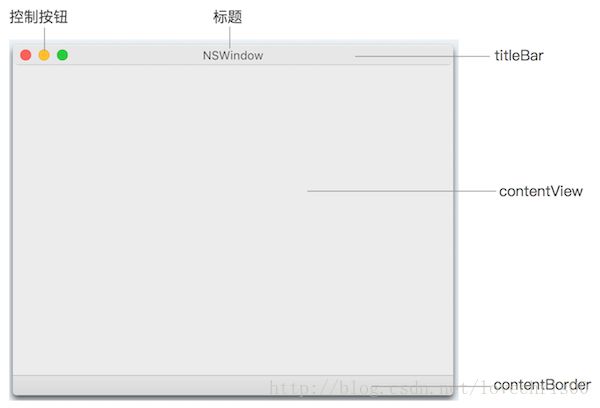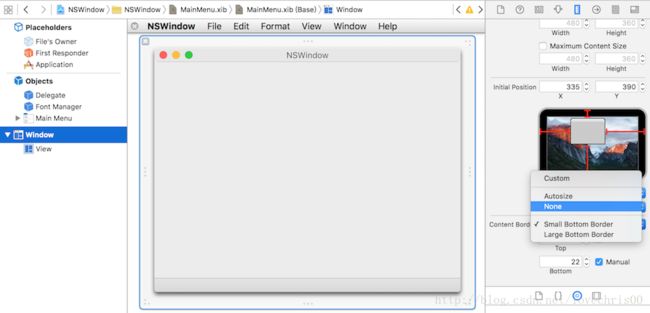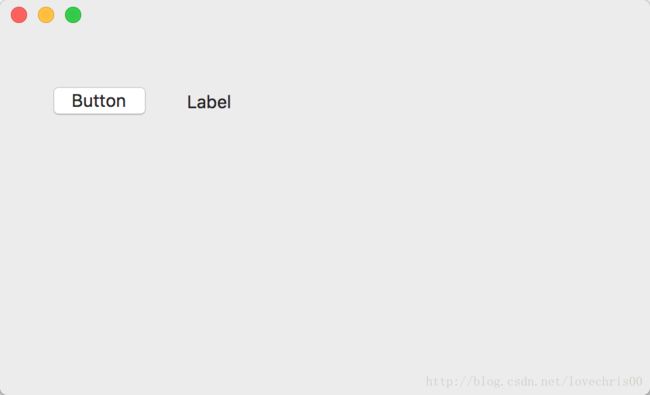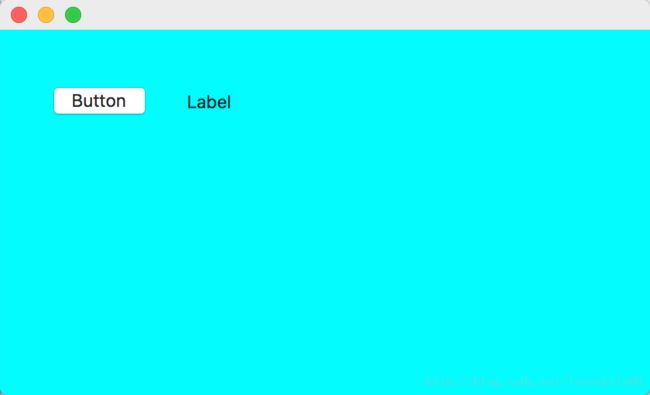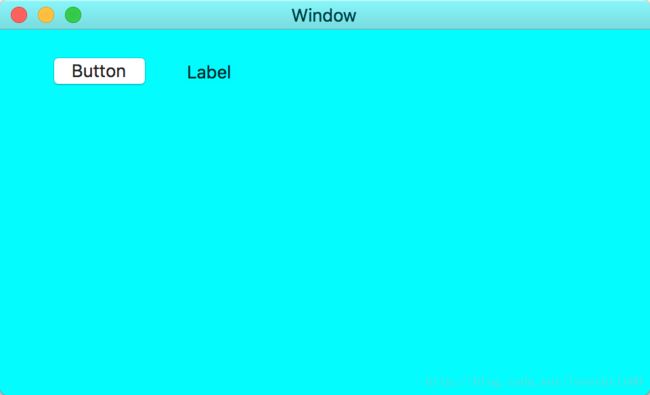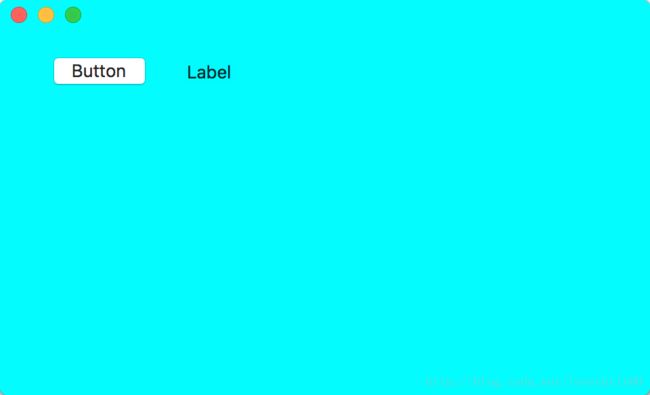MacOS 开发 — NSWindow的使用
文章目录
- 零:整体结构
- 一、contentView 相关
- 1、设置窗口背景颜色
- 方法1:window.backgroundColor
- 方法2:window.contentView.layer.backgroundColor
- 2、设置 window frame/尺寸
- 3、设置为点击背景可以移动窗口
- 二、Content Border
- 三、titleBar
- 1、设置窗口标题
- 2、设置标题栏图标
- 3、隐藏titlebar
- 方法1:xib上设置
- 方法2:代码设置
- 4、titleBar和 contentView 融合到一起
- 5、自定义titleBar
- 6、隐藏关闭隐藏等按钮
- 四、常用属性、系统样式
- 常用的创建代码:
- 1、styleMask: 按位表示的窗口风格参数
- 2、backing:窗口绘制的缓存模式
- 3、defer:表示延迟创建还是立即创建
- 4、NSWindowStyleMask
零:整体结构
窗口对象包括titleBar,contentView内容视图,contentBoder底部边框区。
titleBar上面包括控制按钮,标题。
一、contentView 相关
1、设置窗口背景颜色
方法1:window.backgroundColor
- (void)setWindowBKColor {
[self.window setOpaque:NO];
[self.window setBackgroundColor:[NSColor cyanColor]];
}
方法2:window.contentView.layer.backgroundColor
self.window.contentView.layer.backgroundColor = [NSColor cyanColor].CGColor;
self.window.contentView.wantsLayer = YES;
如果 同时设置上述两种方法,窗口显示为红色,不论设置顺序。
self.window.contentView.layer.backgroundColor = [NSColor redColor].CGColor;
self.window.contentView.wantsLayer = YES;
self.window.backgroundColor = [NSColor cyanColor];
2、设置 window frame/尺寸
[self.window setContentSize:NSMakeSize(infoWindowW, windowHeight)];NSRect wndFrame = self.window.frame; [self.window setFrame:NSMakeRect(wndFrame.origin.x, wndFrame.origin.y, infoWindowW, windowHeight) display:YES animate:YES]; self.window.maxSize = NSMakeSize(infoWindowW, windowHeight); self.window.minSize = NSMakeSize(infoWindowW, windowHeight);
- 1
- 2
- 3
- 4
- 5
- 6
- 7
3、设置为点击背景可以移动窗口
- 如果隐藏了标题栏,点击标题栏位置,仍然可以拖动窗口。但是用户不知道标题栏的位置,所以需要设置点击背景也可以移动。
[self.window setMovableByWindowBackground:YES];
二、Content Border
默认是none 不显示出来.
需要显示的话可以选择 Small/Large Bottom Border 其他选项
这里我还不知道怎么用代码控制,会的可以告诉我。
三、titleBar
1、设置窗口标题
[self.window setTitle:@"我的 App 标题"];
2、设置标题栏图标
先将 png 格式图片拖到Assets 中,我的图片名为’swift.png’
配置代码如下:
self.window.representedURL = [NSURL URLWithString:@"https://www.baidu.com"]; //
NSImage *image = [NSImage imageNamed:@"swift"];
[[self.window standardWindowButton:NSWindowDocumentIconButton] setImage:image];
3、隐藏titlebar
方法1:xib上设置
选中window,取消勾选titleBar。
代码中可以通过 window.hasTitleBar 来了解titleBar是否存在,但是 hasTitleBar 属性为只读,所以不能通过代码设置 hasTitleBar。
方法2:代码设置
self.window.titlebarAppearsTransparent=YES;
self.window.titleVisibility = NSWindowTitleHidden;
设置window.contentView 的颜色后,显示效果如下:
- 可以看到关闭、放大选项,titleBar 只是被隐藏,不代表不存在。
4、titleBar和 contentView 融合到一起
xib:在Main.storyboard选中Window,勾选属性Full Size Content View
代码:
self.window.styleMask = self.window.styleMask | NSWindowStyleMaskFullSizeContentView;
- 不隐藏titleBar
- 隐藏titleBar
5、自定义titleBar
参考 tongwei117:mac 自定义titlebar
https://blog.csdn.net/tongwei117/article/details/71480693
我的 demo 地址:https://gitee.com/melissashu/MacCustomTitleBar
原理:隐藏系统自带的titlebar, 继承NSView自己绘制一个titlebar, 在其上添加相应的关闭,最小化,最大化按钮,可以自定义调节颜色,隐藏,显示,高度,以及添加相应的其它控件。
核心代码:
self.window.titlebarAppearsTransparent = YES; self.window.titleVisibility = NSWindowTitleHidden; [self.window setStyleMask:[self.window styleMask] | NSWindowStyleMaskFullSizeContentView];self.window.contentViewController = [[MSCBViewController alloc]init];
需要在 MSCBViewController 上添加 customView 和 相应的关闭等按钮。
如果不指定 window.contentViewController,而是直接使用 contentView 添加,左上角按钮还会存在。
NSView *msTitleBar = [[NSView alloc]initWithFrame:NSMakeRect(0, titleBarY, self.window.frame.size.width, titleBarH)];
msTitleBar.wantsLayer = YES; //需要先设置这个,再设置颜色,否则颜色无效
msTitleBar.layer.backgroundColor = [NSColor redColor].CGColor;
[self.window.contentView addSubview:msTitleBar];
[[self.window standardWindowButton:NSWindowCloseButton] setEnabled:NO];
其他可能被隐藏的标准按钮包括:
enum {
NSWindowCloseButton,
NSWindowMiniaturizeButton,
NSWindowZoomButton,
NSWindowToolbarButton,
NSWindowDocumentIconButton
};
四、常用属性、系统样式
常用的创建代码:
NSRect frame = CGRectMake(0, 0, 200, 200);
NSUInteger style = NSTitledWindowMask | NSClosableWindowMask |NSMiniaturizableWindowMask | NSResizableWindowMask;
NSWindow *window = [NSWindow alloc]initWithContentRect:frame styleMask:style backing:NSBackingStoreBuffered defer:YES];
window.title = @"New Create Window";
[window makeKeyAndOrderFront:self];
1、styleMask: 按位表示的窗口风格参数
enum {
NSBorderlessWindowMask = 0, //没有顶部titilebar边框
NSTitledWindowMask = 1 << 0, //有顶部titilebar边框
NSClosableWindowMask = 1 << 1,//带有关闭按钮
NSMiniaturizableWindowMask = 1 << 2,//带有最小化按钮
NSResizableWindowMask = 1 << 3,//恢复按钮
NSTexturedBackgroundWindowMask = 1 << 8 //带纹理背景的window
};
2、backing:窗口绘制的缓存模式
enum {
NSBackingStoreRetained = 0,// 兼容老系统参数,基本很少用到
NSBackingStoreNonretained = 1,//不缓存直接绘制
NSBackingStoreBuffered = 2//缓存绘制
};
3、defer:表示延迟创建还是立即创建
4、NSWindowStyleMask
参考博客:https://blog.csdn.net/lovechris00/article/details/77943884typedef NS_OPTIONS(NSUInteger, NSWindowStyleMask) { NSWindowStyleMaskBorderless = 0, NSWindowStyleMaskTitled = 1 << 0,//显示标题 NSWindowStyleMaskClosable = 1 << 1,//可关闭,如果不加,则关闭按钮处显示一个灰色按钮,不可点击 NSWindowStyleMaskMiniaturizable = 1 << 2, //可最小化 NSWindowStyleMaskResizable = 1 << 3,//可调整尺寸,即拉伸NSWindowStyleMaskTexturedBackground = 1 << 8,//北京味文字,标题栏没有边框线。如果需要线,要使用 NSUnifiedTitleAndToolbarWindowMask NSWindowStyleMaskUnifiedTitleAndToolbar = 1 << 12, //标题栏和toolBar 下有统一的分割线 NSWindowStyleMaskFullScreen NS_ENUM_AVAILABLE_MAC(10_7) = 1 << 14,//全屏显示 NSWindowStyleMaskFullSizeContentView NS_ENUM_AVAILABLE_MAC(10_10) = 1 << 15,//contentView会充满整个窗口。 /* 下面样式只适用于NSPanel及其子类 */ NSWindowStyleMaskUtilityWindow = 1 << 4, NSWindowStyleMaskDocModalWindow = 1 << 6, NSWindowStyleMaskNonactivatingPanel = 1 << 7, NSWindowStyleMaskHUDWindow NS_ENUM_AVAILABLE_MAC(10_6) = 1 << 13 //用于头部显示的panel };